La aplicación de accesos directos en iPhone (iOS 12) le permite profundizar un poco más en los accesos directos creados por usted. Todos los accesos directos que cree o seleccione de Atajos Galería son almacenado en la sección Biblioteca de la aplicación. Desde esta ubicación, son fácilmente accesibles y están listos para ejecutarse en cualquier momento. Cada atajo es visible como un rectángulo redondeado que tiene un título, un ícono y un color. Solo toca un Icono de 3 puntos para ver las acciones contenidas en su interior. En esta guía, compartiremos cómo agregar un acceso directo de la galería a la colección en iPhone y buscarlo.
Cómo agregar un acceso directo de la galería a la colección en iPhone y búsqueda
Si está buscando nuevos accesos directos para agregar a su colección, o para ver qué es posible y cómo se crean accesos directos particulares, consulte la Galería.
1] En la parte inferior de la pantalla principal de accesos directos, toque ‘Galería"Como se muestra en la captura de pantalla a continuación.

Todos los accesos directos seleccionados y organizados aparecerán como una fila de categoría ordenada.

2] Para ver todos los atajos, toque onVer todo"Enlace resaltado en azul en la esquina inferior derecha de la pantalla de su dispositivo. Todos sus accesos directos serán visibles en una categoría.
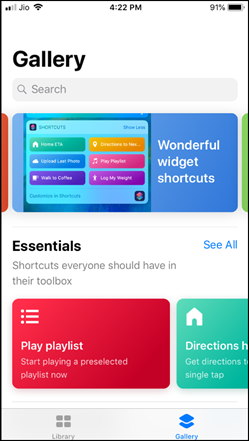
3] Deslice una fila de categoría hacia un lado para ver otros accesos directos en una categoría.
4] Deslice hacia arriba o hacia abajo para ver más filas de categorías.
En la nota al margen, puede abrir la Galería presionando el ícono de la aplicación Atajos en la pantalla de inicio o deslizando el dedo hacia Galería. Sliding funciona en iPhone compatible con 3D Touch.
5] En la Galería de la aplicación Accesos directos, toque la Galeríaicono (un rectángulo de color). Esto revelará la descripción del acceso directo. Si su iPhone es compatible con 3D touch, puede presionar un atajo para obtener más información al respecto, luego presione durante unos segundos adicionales para que se abra.
6] Grifo Mostrar acciones. Esto mostrará una vista previa de las acciones en el acceso directo.

7] Ahora a agrega el acceso directo a tu colección, simplemente presione Obtener acceso directo opción. Si hay pasos de configuración adicionales involucrados para configurar el acceso directo, siga las instrucciones y toque Listo.

El acceso directo se agregará a su Biblioteca,después de eso. Cuando tienes toneladas de atajos, tiene sentido buscarlos en su lugar. En la parte superior de la aplicación de accesos directos, toque el icono de búsqueda y luego ingrese el término de búsqueda en el cuadro de texto. Los accesos directos coincidentes deben aparecer en la lista.
¿Qué opinas de la aplicación de accesos directos? ¿Te ayuda descubrir nuevos atajos que creas? ¿Es fácil agregar un acceso directo de galería a la colección en iPhone? Háganos saber en los comentarios.













Comentarios